有时为了工作需要我们要在苹果系统Mac OS上安装相应的软件进行测试,而平时用的最多又是Windows操作系统,总不能为了一两次测试学习而去购买一台Mac电脑,所以利用VMware虚拟机来安装Mac OS就是最好的选择了。
VMware是全球桌面到数据中心虚拟化解决方案的领导厂商,我们平时用的VPS除了采用Xen、KVM、OpenVZ等虚拟技术,还有VMware VPS主机了。VMware可以让我们在Windows上运行macOS系统,是学习Mac OS的最好方式。
本文就来分享一下利用VMware 14来安装Mac OS X 10系统,由于VMware运行起来相当地吃内存,所以想要顺利跑起Mac系统,最好是在一个大内存的Windows电脑上安装并运行VMware,后期我们还将推出VMware安装Linux、Windows Servers等系统。
更多的有关于Windows及苹果系统工具使用技巧,还有:
八个实用的微信跳一跳辅助和外挂工具-Android苹果手机适用-附使用心得
Windows和Linux安装使用Aria2-实现离线下载资源和在线管理文件播放视频
两款优秀的服务器网络流量监控工具:Ntopng和Munin-功能强大直观
一、安装前准备工作
相关资源下载
VMware Workstation Pro 14:https://pan.baidu.com/s/1eSpl0Ca(密码:ms7b)
VMware14unlocker:https://pan.baidu.com/s/1qYT26Fa(密码:b6mc)
Mac OS X 10镜像:https://pan.baidu.com/s/1qYDn6ZM(密码:af6p)
1.1 VMware虚拟机安装
先查看电脑CPU需要支持VT技术。下载安装securable:https://www.ucblog.net/wzfou/securable.exe,通过它可以检查出你的CPU是否能够让你使用虚拟机来安装Mac。
看到Hardware Virtualization,如果该项显示如图说明你的CPU支持并已经打开了虚拟技术了。
下载安装并激活VMware,激活码已经在下载里。
VMware安装好了后,就可以开始使用了。这就是VMware Workstation Pro 14操作界面。(点击放大)
1.2 安装 VMware Mac补丁
VMWare 安装完成后,打开任务管理器:win+R,输入services.msc,将VMware 的服务全部停止运行。
下载VMware14unlocker解压,右键选择以管理员身份运行win-install这个文件。
二、VMware 创建 Mac 虚拟机
打开VMware,点击新建虚拟机。
然后选择镜像,将下载.cdr 格式的Mac系统镜像添加进去。
为你的虚拟机命名。
最后就是配置虚拟机了,你可以自定义CPU、内存、硬盘等。
点击完成,这时你就可以看到VMware 创建 Mac 虚拟机成功了。
三、解决VMware开机不可恢复错误
安装好了Mac虚拟机后,这时点击VMware虚拟机开机会提示如下错误:
VMware Workstation 不可恢复错误: (vcpu-0)
vcpu-0:VERIFY
vmcore/vmm/main/physMem_monitor.c:1123
日志文件位于“X:\VMware\OSX\vmware.log”中。
您可以请求支持。
我遇到的错误如下:
解决办法就是到安装目录,找到VMX文件这个配置文件。
用记事本打开它,然后在smc.present = "TRUE"后面加一行:smc.version = 0,保存即可。
四、Mac OS系统安装
按照上面的操作,接下来再用VMware开机的话,你就可以看到经典的Mac OS开机画面了。
先选择一下中文语言。
接着我们点击安装界面最上方的实用工具,然后选择磁盘工具,进入分区管理界面。
点击左侧列出的磁盘,如果无法分区,请点击格式化。
现在再次点击格式化,分区保持默认即可。
配置完成后,我们点击左上角红色的叉叉退出磁盘工具,点击继续进入到下一步。(点击放大)
同意协议,有两次。
选择你要将Mac OS安装到的磁盘,也就是刚刚我们格式化掉的磁盘。
耐心等待个十几分钟,全新的Mac OS就会安装完成了。
初始化过程中会让你选择输入法、Apple ID等。
最后,我们就可以看到经典的Mac OS操作系统界面了。
五、总结
VMware虚拟机安装苹果系统Mac OS还是挺简单的,有两个注意点:一个就是必须安装VMware Mac补丁,否则在创建虚拟机过程中无法选择Mac OS系统;另一个就是vcpu-0:VERIFY 错误,只需要修改配置文件即可。
VMware虚拟机Mac OS如果在运行过程中感觉到卡顿,可能是你给的虚拟内存不够用,你可以在VMware中点击编辑虚拟机配置,VMware虚拟机采用NAT的方法,同时建议安装VMWare Tools工具,开启文件文件共享。
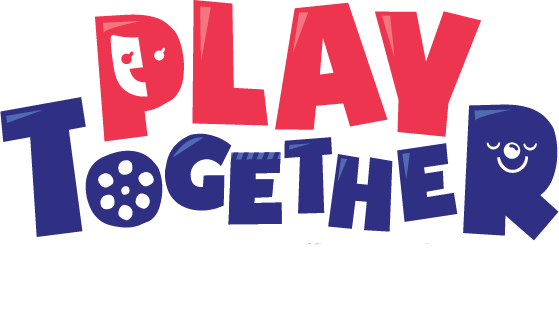


























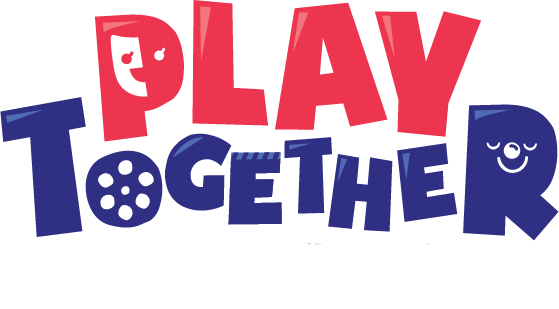
发表评论